فہرست کا خانہ
مجھے یقین ہے کہ اب تک آپ سبھی واقف ہوں گے کہ پرانا اچھا Google Calendar Sync مزید تعاون یافتہ نہیں ہے۔ اور آپ کو کم از کم ایک وجہ سمجھنے کے لیے تیسری آنکھ کی ضرورت نہیں ہے کہ انہوں نے اسے کیوں بند کیا۔ مائیکروسافٹ اور گوگل قیادت اور مارکیٹ شیئر کے لیے لڑنے والے سب سے بڑے حریف ہیں، اور محبت اور جنگ میں سب جائز ہے… یہ نہ صرف واضح ہے کہ ہمیں، صارفین کو کیوں نقصان اٹھانا چاہیے۔
بہرحال، گوگل کے کیلنڈر سنک کے علاوہ، وہاں آؤٹ لک اور گوگل کیلنڈرز کی مطابقت پذیری کے لیے بہت سے طریقے اور مفت ٹولز موجود ہیں اور امید ہے کہ یہ مضمون آپ کو بہترین طریقہ کا انتخاب کرنے میں مدد کرے گا۔
گوگل کیلنڈر کو آؤٹ لک کے ساتھ کیسے ہم آہنگ کیا جائے (صرف پڑھنے کے لیے)
اس طریقہ کو استعمال کرتے ہوئے آپ گوگل کیلنڈر سے آؤٹ لک میں یک طرفہ مطابقت پذیری ترتیب دے سکتے ہیں۔ آؤٹ لک وقتاً فوقتاً اپ ڈیٹس کے لیے گوگل کیلنڈر کو چیک کرے گا، اور اگر کوئی نیا یا تبدیل شدہ ایونٹ پایا جاتا ہے، تو وہ آپ کے آؤٹ لک اپوائنٹمنٹس کے ساتھ ڈاؤن لوڈ اور ڈسپلے کیے جائیں گے۔
Google کیلنڈر کا URL کاپی کریں
- <11 اپنے گوگل اکاؤنٹ میں لاگ ان کریں اور گوگل بار پر کیلنڈر پر کلک کریں۔
- آپ <6 پر کلک کرکے شروعات کرتے ہیں۔ آؤٹ لک ربن پر gSyncit ٹیب پر>ترتیبات بٹن۔
- سیٹنگز ونڈو میں، منتخب کریں کہ کون سے آئٹمز کو بائیں پین پر مطابقت پذیر کرنا ہے اور پھر کلک کریں۔ نیا بٹن۔
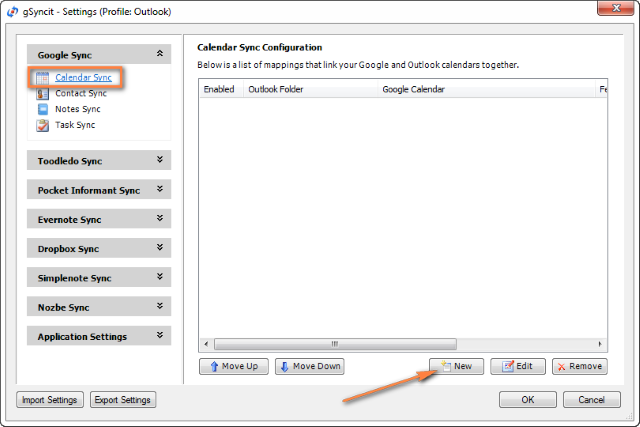
- اس کے بعد آپ 3 ضروری چیزیں بتا کر ایک نئی میپنگ بناتے ہیں:
- اپنی اسناد درج کرنے کے لیے Verify Account بٹن پر کلک کریں اور اپنے Google اکاؤنٹ کی تصدیق کریں۔
- کیلنڈر URL حاصل کرنے کے لیے Google کیلنڈر سیکشن کے تحت کیلنڈر منتخب کریں… پر کلک کریں۔
- اور آخر میں، پر کلک کریں۔ جس آؤٹ لک کیلنڈر کے ساتھ آپ مطابقت پذیر ہونا چاہتے ہیں اسے منتخب کرنے کے لیے کیلنڈر… Outlook Calendar سیکشن کے تحت منتخب کریں۔ یہ "\\personal folder\calendar" یا "\\account_name \calendar" جیسا کچھ ہو سکتا ہے۔
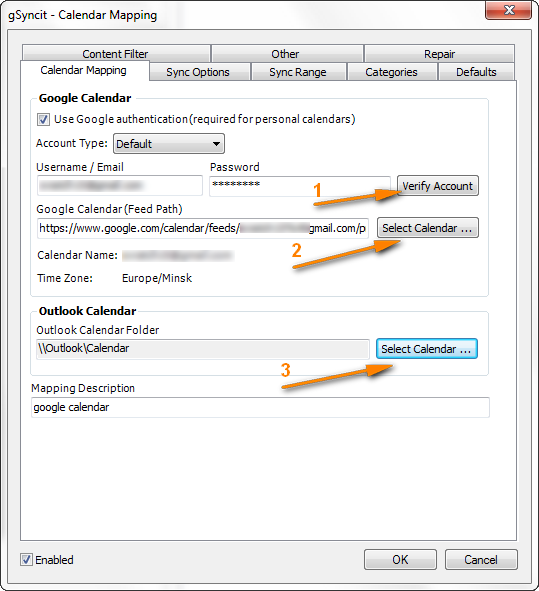
- اضافی اختیارات کے لیے، مطابقت پذیری کے اختیارات ٹیب پر جائیں اور اپنے مطلوبہ اختیارات کو چیک کریں۔ 2 طرفہ مطابقت پذیری کے لیے، " Sync Outlook to Google " اور " Google to Outlook " دونوں کو منتخب کریں:
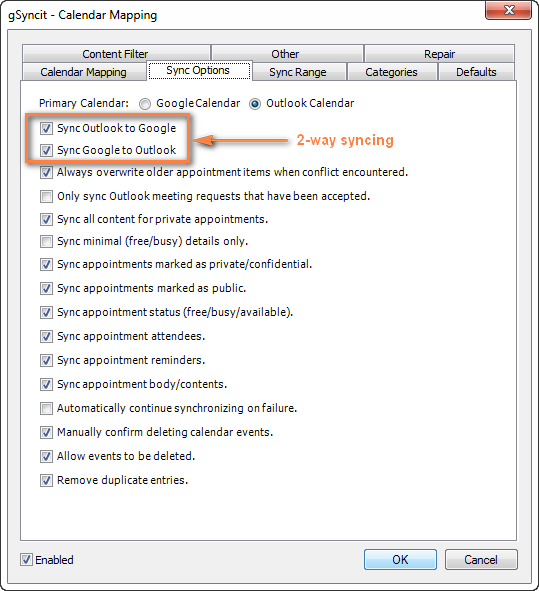
یقیناً، مٹھی بھر اضافی ہیں دوسرے ٹیبز پر آپشنز، لیکن زیادہ تر معاملات میں Sync Options ٹیب پر موجود سیٹنگز بالکل کافی ہیں۔
- اب آپ کو صرف ٹھیک ہے پر کلک کرنے کی ضرورت ہے۔ نئی میپنگ جو لنک کرے گی۔آپ کے آؤٹ لک اور گوگل کیلنڈرز ایک ساتھ۔
ایک بار نئی میپنگ بن جانے کے بعد، آپ ربن پر موجود مناسب بٹن پر کلک کریں اور آپ کا گوگل کیلنڈر فوراً آؤٹ لک کے ساتھ مطابقت پذیر ہو جائے گا۔
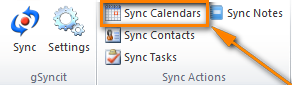
- تمام اپائنٹمنٹس کو ہم آہنگ کریں یا ایک مخصوص وقت کی حد کے اندر صرف ( مطابقت پذیری کی حد ٹیب)۔
- صرف مخصوص زمرہ جات سے آؤٹ لک کی تقرریوں کو مطابقت پذیر بنائیں ( زمرہیں ٹیب)۔
- ڈپلیکیٹ ملاقاتیں ہٹائیں ( مطابقت پذیری کے اختیارات ٹیب)۔
- گوگل کیلنڈر کا URL کاپی کریں جیسا کہ اوپر بیان کیا گیا ہے (مرحلہ 1 -3 ).
- کیلنڈر کے URL پر کلک کریں جو ظاہر ہوتا ہے۔
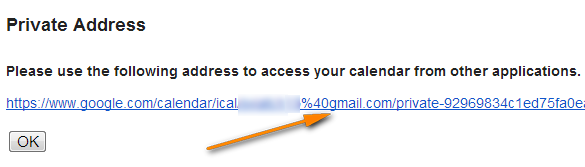
- جب Basic.ics فائل ڈاؤن لوڈ ہوجائے تو، کیلنڈر کو آؤٹ لک میں درآمد کرنے کے لیے اس پر کلک کریں۔
- آؤٹ لک کیلنڈر میں، وہ کیلنڈر منتخب کریں جسے آپ گوگل کو ایکسپورٹ کرنا چاہتے ہیں۔ یہ منظر میں فعال کیلنڈر ہے۔
- فائل ٹیب پر جائیں اور کیلنڈر محفوظ کریں پر کلک کریں۔
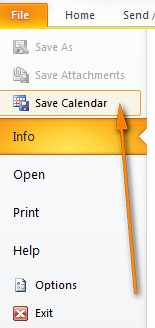
- فائل کا نام فیلڈ میں iCal فائل کے لیے ایک نام ٹائپ کریں۔
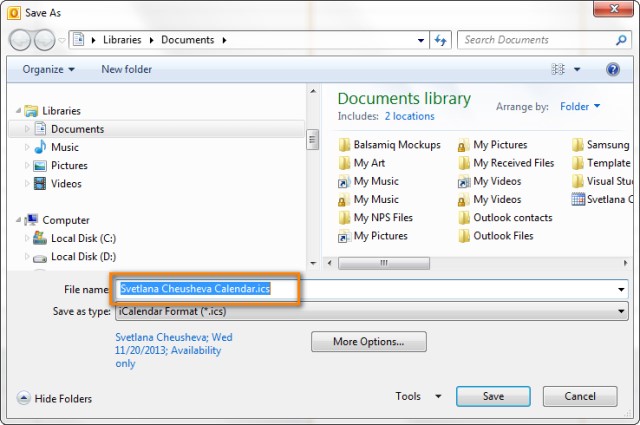
- تاریخ کی حد اور تفصیل کی سطح کو بتانے کے لیے مزید اختیارات بٹن پر کلک کریں۔

ٹپ: مزید دو اختیارات کے لیے ایڈوانسڈ بٹن پر کلک کریں: 1) چاہے نجی آئٹمز ایکسپورٹ کریں اور 2) چاہے منسلکات کو اس کے اندر ایکسپورٹ کریں۔ آپ کے آؤٹ لک کیلنڈر آئٹمز۔ اگر آپ مؤخر الذکر کا انتخاب کرتے ہیں، تو آگاہ رہیں کہ اس سے iCalendar فائل کے سائز میں نمایاں اضافہ ہوسکتا ہے۔
- مزید اختیارات ڈائیلاگ کو بند کرنے کے لیے ٹھیک ہے پر کلک کریں اور پھر محفوظ کریں پر کلک کریں۔ ۔
بس! آپ نے آؤٹ لک میں تمام ضروری اقدامات کر لیے ہیں اور اب آئیے گوگل کیلنڈر کی طرف سے عمل کو مکمل کریں۔
- اپنے گوگل کیلنڈر اکاؤنٹ میں لاگ ان کریں۔
- کے آگے چھوٹے سیاہ تیر پر کلک کریں۔ 13>میرے کیلنڈرز اور منتخب کریں سیٹنگز ۔

- کیلنڈر کے تحت، کیلنڈر درآمد کریں لنک پر کلک کریں۔
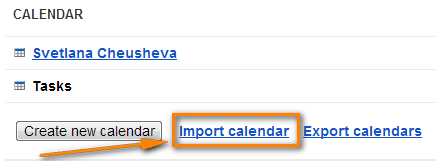
- " فائل کا انتخاب کریں " بٹن پر کلک کریں اور جو .ics فائل آپ نے پہلے بنائی ہے اسے براؤز کریں اور کھولیں پر کلک کریں۔
- ان میں کیلنڈر کے آگے ڈراپ ڈاؤن باکس، گوگل کیلنڈر کا انتخاب کریں جہاں آپ اپنی آؤٹ لک اپوائنٹمنٹس درآمد کرنا چاہتے ہیں۔
- عمل مکمل کرنے کے لیے درآمد کریں بٹن پر کلک کریں۔

نوٹ۔ گوگل سے آؤٹ لک میں کیلنڈر درآمد کرنے کی طرح، منتقل کیا گیا کیلنڈر جامد ہے اور آؤٹ لک میں آپ کی تبدیلیوں کے ساتھ اپ ڈیٹ نہیں ہوگا۔ اپنے آؤٹ لک کا حالیہ ورژن حاصل کرنے کے لیےکیلنڈر، آپ کو اس طریقہ کار کو دہرانے کی ضرورت ہے۔
- اسکرین کے بائیں جانب کیلنڈر کی فہرست میں مطلوبہ کیلنڈر پر ہوور کریں، کیلنڈر کے نام کے دائیں جانب ظاہر ہونے والے ڈراپ ڈاؤن تیر پر کلک کریں، اور پھر کلک کریں۔ کیلنڈر کی ترتیبات ۔
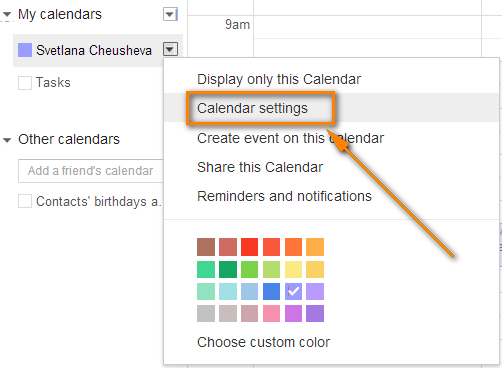
اس سے کیلنڈر کی تفصیلات کا صفحہ کھل جائے گا۔
- اگر آپ کا گوگل کیلنڈر عوامی ہے، تو پھر کیلنڈر ایڈریس<کے آگے سبز ICAL آئیکن پر کلک کریں۔ 7>۔ اگر یہ نجی ہے تو کیلنڈر کے نجی پتہ کے آگے ICAL بٹن پر کلک کریں۔
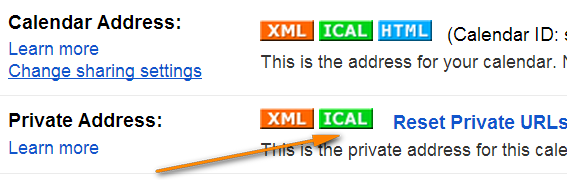
- کیلنڈر کا URL کاپی کریں۔ اب آپ اس یو آر ایل کو کسی بھی دوسری ایپلیکیشن میں چسپاں کر سکتے ہیں جو iCal فارمیٹ (.ics) کو سپورٹ کرتا ہو اور وہاں سے اپنے گوگل کیلنڈر تک رسائی حاصل کر سکتے ہیں۔

اگر آپ اپنے جی میل اکاؤنٹ میں لاگ ان ہیں، تو آپ کو ایک کے بجائے دو کلکس کی ضرورت ہوگی۔ جیسا کہ آپ شاید جانتے ہوں گے، تقریباً دو ماہ قبل گوگل نے نئی اپ ڈیٹ متعارف کروائی اور اچانک جی میل پیج کے ٹاسک بار سے کیلنڈر بٹن غائب ہوگیا۔ بہرحال، ایپس لانچر آئیکن  پر کلک کریں اور فہرست سے کیلنڈر کو منتخب کریں۔صرف تشخیص کے مقاصد، افسوس۔ اگر آپ مندرجہ بالا حدود کو دور کرنا چاہتے ہیں، تو آپ کو ایک رجسٹرڈ ورژن خریدنا ہوگا۔
پر کلک کریں اور فہرست سے کیلنڈر کو منتخب کریں۔صرف تشخیص کے مقاصد، افسوس۔ اگر آپ مندرجہ بالا حدود کو دور کرنا چاہتے ہیں، تو آپ کو ایک رجسٹرڈ ورژن خریدنا ہوگا۔
GSyncit کے ساتھ آؤٹ لک اور گوگل کیلنڈر کی مطابقت پذیری کو کیسے ترتیب دیا جائے
اگر آپ خودکار مطابقت پذیر ہونا چاہتے ہیں تو ایپلی کیشنز سیٹنگ ٹیب > مطابقت پذیری کے اختیارات پر جائیں اور اپنے ترجیحی مطابقت پذیری کے وقفے آؤٹ لک کے شروع ہونے یا موجود ہونے پر آپ خودکار مطابقت پذیری کو بھی فعال کر سکتے ہیں: 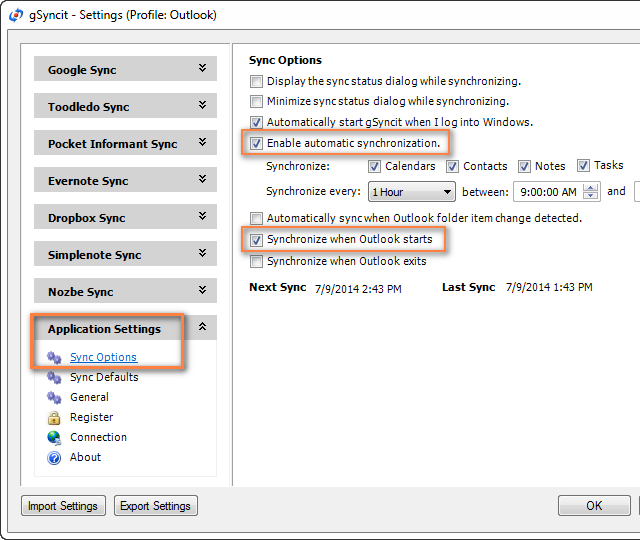
اگر آپ جدید اختیارات چاہتے ہیں، تو درج ذیل کام آ سکتے ہیں:
خلاصہ یہ کہ اگر آپ دونوں کیلنڈرز کے ایک فعال صارف ہیں، تو gSyncit یقینی طور پر آؤٹ لک اور گوگل کیلنڈر کی مطابقت پذیری کو خودکار کرنے کے ایک ٹول کے طور پر آپ کی توجہ کے قابل ہے۔
gSyncit Pros: ترتیب دینے میں آسان، کیلنڈرز، کاموں اور رابطوں کی 2 طرفہ مطابقت پذیری کی اجازت دیتا ہے۔ اضافی اختیارات جیسے پہلے سے تشکیل شدہ خودکار مطابقت پذیری، ڈپلیکیٹ آئٹمز کو ہٹانا وغیرہ۔
gSyncit Cons (مفت ورژن): آؤٹ لک پر ایک پاپ اپ ونڈو دکھاتا ہے جو آؤٹ لک کے استعمال کو 15 سیکنڈ تک روکنا شروع کرتا ہے، صرف ایک آؤٹ لک کیلنڈر کے ساتھ مطابقت پذیری کی حمایت کرتا ہے، صرف 50 اندراجات کو ہم آہنگ کرتا ہے، اور حذف کو مطابقت پذیر نہیں کرتا ہے۔
درآمد / برآمدآؤٹ لک اور گوگل کے درمیان کیلنڈرز
اس طریقہ کو استعمال کرتے ہوئے آپ اپنے کیلنڈرز کی ایک کاپی کو iCalendar فارمیٹ میں آؤٹ لک سے گوگل میں اور اس کے برعکس منتقل کر سکتے ہیں۔ تاہم، درآمد شدہ کیلنڈر کے اسنیپ شاٹس اپ ڈیٹ کے قابل نہیں ہیں اور جب بھی کیلنڈر اپ ڈیٹ ہوتا ہے تو آپ کو ایک نیا سنیپ شاٹ حاصل کرنے کی ضرورت ہوتی ہے۔ اگر آپ دونوں کیلنڈرز کو فعال طور پر استعمال کر رہے ہیں تو یہ بہترین طریقہ نہیں لگتا ہے، حالانکہ یہ کام کر سکتا ہے اگر مثال کے طور پر آپ اپنا آؤٹ لک کیلنڈر Gmail میں حاصل کرنے کا ارادہ رکھتے ہیں اور پھر آؤٹ لک کا استعمال بند کر دیتے ہیں۔
گوگل سے آؤٹ لک میں کیلنڈر درآمد کرنا
درآمد کردہ گوگل کیلنڈر آپ کے ساتھ ساتھ کھلے گا۔ آؤٹ لک کیلنڈر اور دیگر کیلنڈرز کے تحت دستیاب ہوگا۔
نوٹ: درآمد شدہ کیلنڈر جامد ہے اور یہ اپ ڈیٹ نہیں ہوگا۔ اپنے گوگل کیلنڈر کا تازہ ترین ورژن حاصل کرنے کے لیے، آپ کو اوپر بیان کردہ اقدامات کو دہرانا چاہیے۔ متبادل طور پر، آپ اپنے گوگل کیلنڈر کو سبسکرائب کر سکتے ہیں اور اسے خود بخود اپ ڈیٹ کر سکتے ہیں۔
آؤٹ لک کیلنڈر کو گوگل میں ایکسپورٹ کرنا
ٹھیک ہے، اس مضمون میں ہم نے کئی ٹولز اور تکنیکوں کا احاطہ کیا ہے جو امید ہے کہ آپ کو اپنے گوگل کیلنڈر کو آؤٹ لک کے ساتھ ہم آہنگ کرنے میں مدد کریں گے۔ اگر ان میں سے کوئی بھی آپ کی ضروریات پوری نہیں کرتا ہے، تو آپ مختلف ادا شدہ خدمات، جیسے OggSync، Sync2، اور بہت سی دوسری چیک کر سکتے ہیں۔
اہم نوٹ! براہ کرم ایک وقت میں اس ٹیوٹوریل میں بیان کردہ مطابقت پذیری کا صرف ایک طریقہ استعمال کرنا یقینی بنائیں، ورنہ آپ کے پاس آؤٹ لک اور گوگل میں ڈپلیکیٹ کیلنڈر آئٹمز ہو سکتے ہیں۔
ٹپ۔ اپنے آؤٹ لک ای میل مواصلات کو ہموار کرنا چاہتے ہیں؟ مشترکہ ای میل ٹیمپلیٹس آزمائیں - ایڈ ان جو میں روزانہ استعمال کرتا ہوں اور بالکل پسند کرتا ہوں!
ایپس کا۔آؤٹ لک 2010، 2013 اور 2016 کے ساتھ ہم وقت سازی
طریقہ 1:
- اپنا آؤٹ لک کھولیں اور کیلنڈر > کیلنڈرز کا نظم کریں ربن گروپ
- پر جائیں۔ کیلنڈر کھولیں بٹن پر کلک کریں اور ڈراپ ڈاؤن فہرست سے " انٹرنیٹ سے… " کو منتخب کریں۔
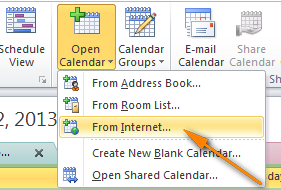
- اپنے گوگل کیلنڈر کا URL پیسٹ کریں اور ٹھیک ہے پر کلک کریں۔
طریقہ 2:
- <11 فائل ٹیب پر، دو بار اکاؤنٹ سیٹنگز کو منتخب کریں۔
- انٹرنیٹ کیلنڈرز ٹیب پر جائیں اور نیا… بٹن پر کلک کریں۔
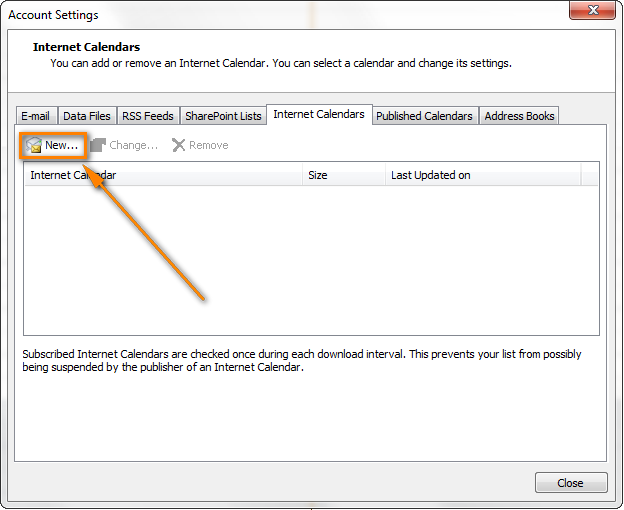
- Google کیلنڈر کے URL کو پاس کرنے کے لیے Ctrl + V دبائیں، اور پھر شامل کریں بٹن پر کلک کریں۔
- کلک کریں بند کریں کو بند کرنے کے لیے اکاؤنٹنگ سیٹنگز ڈائیلاگ۔
- سبسکرپشنز آپشن میںڈائیلاگ باکس میں، درآمد شدہ کیلنڈر کے لیے فولڈر کا نام ٹائپ کریں اور یقینی بنائیں کہ اپ ڈیٹ کی حد چیک باکس منتخب ہے۔ اگر آپ اپنے گوگل کیلنڈر ایونٹس میں منسلکات کو منتقل کرنا چاہتے ہیں تو متعلقہ آپشن کو بھی منتخب کریں اور پھر ٹھیک ہے پر کلک کریں۔
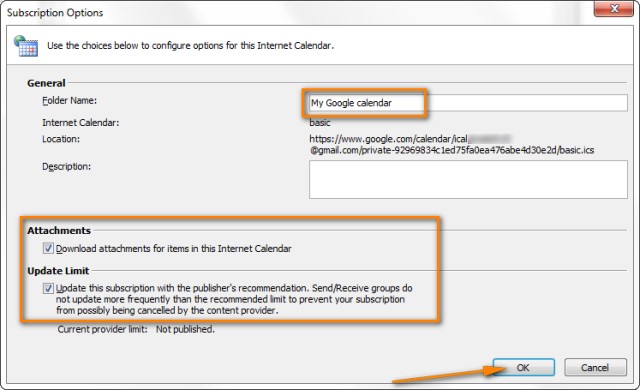

بس! آپ کا گوگل کیلنڈر آؤٹ لک میں شامل کر دیا گیا ہے اور آپ اسے " دیگر کیلنڈرز " کے تحت دیکھ سکتے ہیں۔ 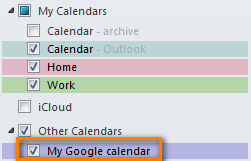
نوٹ! یاد رکھیں کہ اس طرح درآمد کیا گیا گوگل کیلنڈر صرف پڑھنے کے لیے ہے، لاک آئیکن  تمام درآمد شدہ گوگل کیلنڈر کے ایونٹس کے نیچے دائیں ہاتھ کونے میں ظاہر ہوتا ہے، یعنی وہ ترمیم کے لیے مقفل ہیں۔ آؤٹ لک میں کی گئی تبدیلیاں آپ کے گوگل کیلنڈر کے ساتھ مطابقت پذیر نہیں ہیں۔ اگر آپ تبدیلیاں واپس گوگل کیلنڈر میں بھیجنا چاہتے ہیں تو آپ کو اپنا آؤٹ لک کیلنڈر ایکسپورٹ کرنا ہوگا۔
تمام درآمد شدہ گوگل کیلنڈر کے ایونٹس کے نیچے دائیں ہاتھ کونے میں ظاہر ہوتا ہے، یعنی وہ ترمیم کے لیے مقفل ہیں۔ آؤٹ لک میں کی گئی تبدیلیاں آپ کے گوگل کیلنڈر کے ساتھ مطابقت پذیر نہیں ہیں۔ اگر آپ تبدیلیاں واپس گوگل کیلنڈر میں بھیجنا چاہتے ہیں تو آپ کو اپنا آؤٹ لک کیلنڈر ایکسپورٹ کرنا ہوگا۔
کیلنڈر سنک / گوگل ایپس سنک برائے مائیکروسافٹ آؤٹ لک
1-اگست کو اپ ڈیٹ کیا گیا۔ 2014۔
گوگل نے باضابطہ طور پر "گوگل سنک اینڈ آف لائف" کا اعلان کیا جس میں گوگل کیلنڈر سنک بھی شامل ہے۔ اور 1 اگست 2014 کو، ہماری اچھی پرانی Google Calendar Sync بالآخر ختم ہو گئی، افسوس۔
ابتدائی طور پر، اس حصے میں Google Calendar Sync کے لیے بیک اپ ڈاؤن لوڈ لنک اور اسے نئے کے ساتھ کام کرنے کے طریقے کے بارے میں ہدایات موجود تھیں۔ آؤٹ لک 2010 اور 2013 کے ورژن۔ لیکن چونکہ وہ تمام چیزیں اب کسی کام کی نہیں ہیں، اس لیے ہم نے اسے ہٹا دیا ہے۔
میں اس کی وضاحت کر رہا ہوں تاکہ اگر آپ اس کا ذکر کرتے ہوئے آئیں تو آپ کو الجھن نہ ہو۔اس پوسٹ کے ابتدائی تبصروں میں جادوئی لنک۔ یہاں تک کہ اگر آپ اسے کہیں اور تلاش کرتے ہیں، تو اس کا کوئی فائدہ نہیں ہوگا کیونکہ Google Calendar Sync نے مکمل طور پر کام کرنا بند کر دیا ہے۔
تو، اب گوگل ہمیں کیا متبادل پیش کرتا ہے؟ میرا اندازہ ہے کہ ہر کوئی پہلے ہی جانتا ہے - Google Apps Sync for Microsoft Outlook پلگ ان۔ یہ نئی مطابقت پذیری ایپ آؤٹ لک 2003، 2007، 2010، 2013، اور آؤٹ لک 2016 کے تمام ورژنز کو سپورٹ کرتی ہے اور آؤٹ لک اور گوگل ایپس سرورز کے درمیان ای میل، روابط اور کیلنڈرز کو خود بخود ہم آہنگ کرتی ہے۔ یہ بیک وقت کمپنی کے ایکسچینج سرورز سے ڈیٹا کاپی بھی کر سکتا ہے۔
مہم میں ایک مکھی یہ ہے کہ Google Apps Sync صرف ادا کردہ اکاؤنٹس کے ساتھ ساتھ Google Apps for Business، Education کے لیے دستیاب ہے۔ ، اور حکومتی صارفین۔ اگر آپ ان خوش قسمت صارفین میں سے ایک ہیں، تو آپ کو درج ذیل وسائل کارآمد مل سکتے ہیں:
آؤٹ لک کے لیے Google Apps Sync ڈاؤن لوڈ کریں - اس صفحہ پر آپ Google Apps Sync کا تازہ ترین ورژن تلاش کر سکتے ہیں اور ایک تعارفی ویڈیو دیکھ سکتے ہیں۔ اس پلگ ان کے ساتھ جلدی شروع کرنے میں آپ کی مدد کریں۔
آؤٹ لک میں اپنے گوگل کیلنڈر کے ساتھ کام کریں - آؤٹ لک 2016 - 2003 کے ساتھ Google Apps Sync کو ترتیب دینے اور استعمال کرنے کے طریقہ کے بارے میں تفصیلی رہنمائی۔
مفت گوگل کیلنڈر کو آؤٹ لک کے ساتھ ہم آہنگ کرنے کے لیے ٹولز اور سروسز
اس سیکشن میں، ہم کچھ مفت ٹولز اور سروسز کو دیکھیں گے اور دیکھیں گے کہ وہ کیا فوائد فراہم کرتے ہیں۔
SynqYa - مطابقت پذیری کے لیے مفت ویب سروس کیلنڈر اورفائلز
آپ اپنے گوگل اور آؤٹ لک کیلنڈر کی مطابقت پذیری کو سنبھالنے کے متبادل طریقے کے طور پر اس مفت سروس کو استعمال کرنے پر غور کر سکتے ہیں۔ واقعی ایک اچھی خصوصیت یہ ہے کہ یہ دو طرفہ مطابقت پذیری کی اجازت دیتا ہے، یعنی گوگل سے آؤٹ لک تک اور الٹی سمت میں۔ گوگل اور آئی فون کے درمیان ہم وقت سازی کو بھی سپورٹ کیا جاتا ہے، جو SynqYa کے حق میں ایک اور دلیل کا اضافہ کرتا ہے۔
مطابقت پذیری کا عمل کافی سیدھا ہے اور اس کے لیے صرف دو مراحل درکار ہیں:
- ایک کے لیے سائن اپ کریں۔ مفت synqYa اکاؤنٹ۔
- اپنے گوگل کیلنڈر تک رسائی کی اجازت دیں۔
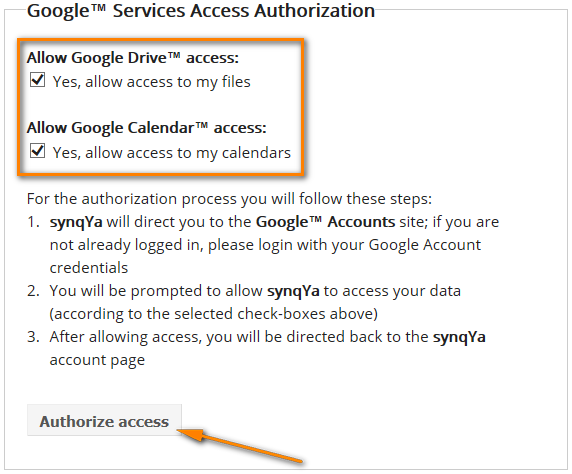
سمیٹنے کے بعد، اگر آپ کے پاس ایڈمن کے حقوق نہیں ہیں تو یہ سروس ایک معقول متبادل معلوم ہوتی ہے۔ آپ کا کمپیوٹر، یا اگر آپ آؤٹ لک ایڈ انز کو انسٹال کرنے سے گریزاں ہیں، یا اگر آپ کی کمپنی عام طور پر تھرڈ پارٹی سافٹ ویئر اور خاص طور پر مفت ٹولز انسٹال کرنے کے حوالے سے سخت پالیسی رکھتی ہے۔
SynqYa پیشہ: کوئی کلائنٹ سافٹ ویئر نہیں، کوئی انسٹالیشن نہیں ہے (ایڈمن کے حقوق درکار نہیں ہیں)، آؤٹ لک، ایپل iCal اور دیگر کیلنڈر سافٹ ویئر کو Google کیلنڈر کے ساتھ ہم آہنگ کرتا ہے۔
SynqYa Cons: زیادہ مشکل ترتیب دیں (ہمارے بلاگ کے قارئین کے تاثرات کی بنیاد پر)؛ صرف ایک کیلنڈر کے ساتھ مطابقت پذیری؛ ڈپلیکیٹس کو چیک کرنے کا کوئی آپشن نہیں ہے، یعنی اگر آپ کے پاس آؤٹ لک اور گوگل میں ایک جیسے اپائنٹمنٹ ہیں، تو مطابقت پذیری کے بعد آپ کے پاس یہ اندراجات دوگنا ہوں گے۔
آؤٹ لک اور گوگل کے لیے کیلنڈر سنک - مفت 1 طرفہ اور 2 طرفہ مطابقت پذیری
کیلنڈر سنک مطابقت پذیری کے لیے مفت سافٹ ویئر ہے۔گوگل ایونٹس کے ساتھ آؤٹ لک اپائنٹمنٹس۔ یہ آؤٹ لک یا گوگل سے یک طرفہ مطابقت پذیری کے ساتھ ساتھ آخری تبدیل شدہ ملاقاتوں/ایونٹس کے ذریعہ 2 طرفہ مطابقت پذیری کی حمایت کرتا ہے۔ یہ آپ کو آؤٹ لک اور گوگل کیلنڈرز میں ڈپلیکیٹ آئٹمز کو حذف کرنے کی بھی اجازت دیتا ہے۔ آؤٹ لک 2007، 2010، 2013 اور 2016 تعاون یافتہ ہیں۔
مندرجہ ذیل اسکرین شاٹ دکھاتا ہے کہ مطابقت پذیری کی ترتیبات کو کس طرح ترتیب دیا جائے: 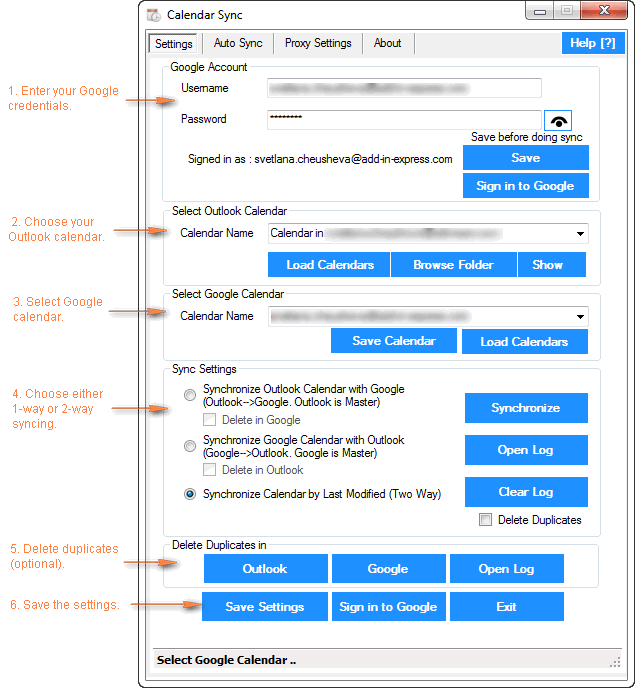
کیلنڈر کی مطابقت پذیری کے پیشہ: ترتیب دینے میں آسان، 1 طرفہ اور 2 طرفہ مطابقت پذیری کی اجازت دیتا ہے، ایک پورٹیبل (زپ) ورژن دستیاب ہے جس کے لیے منتظم کے حقوق کی ضرورت نہیں ہے اور پراکسی سیٹنگز استعمال کرنے کی اجازت دیتا ہے۔
کیلنڈر سنک کنز: مفت ورژن اجازت دیتا ہے۔ صرف 30 دن کی حد میں اپوائنٹمنٹس/ایونٹس کی مطابقت پذیری۔
Outlook Google Calendar Sync
Outlook Google Calendar Sync آؤٹ لک اور گوگل کیلنڈرز کی مطابقت پذیری کے لیے ایک اور مفت ٹول ہے۔ اس چھوٹے ٹول کو ایڈمن کے حقوق کی ضرورت نہیں ہے، پراکسی کے پیچھے کام کرتا ہے اور درج ذیل ورژنز کو سپورٹ کرتا ہے:
- Outlook -> Google کی مطابقت پذیری (Outlook 2003 - 2016)
- Google -> آؤٹ لک سنک (آؤٹ لک 2010 اور 2016)
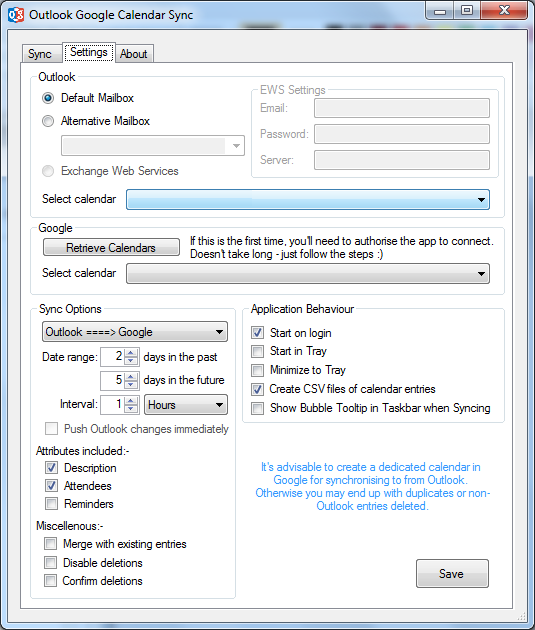
مجھے یہ کہنا ہے کہ میں نے اس ٹول کو ذاتی طور پر نہیں آزمایا، لیکن مینوفیکچرر نے خبردار کیا ہے کہ یہ پروجیکٹ اس وقت بہت زیادہ ترقی سے گزر رہا ہے اور اس وجہ سے کیڑے ناگزیر ہیں اس مضمون میں کسی بھی تجارتی ٹولز کو شامل کریں۔ لیکن اب جب کہسابق سرفہرست کھلاڑی (Google Calendar Sync) کھیل سے باہر ہے، شاید کچھ معاوضہ والے ٹولز کا بھی جائزہ لینا سمجھ میں آتا ہے، اور دیکھیں کہ وہ ایک دوسرے سے کیسے موازنہ کرتے ہیں۔
نیچے آپ کو اس کا ایک فوری جائزہ ملے گا۔ مطابقت پذیری کا آلہ جسے میں نے ذاتی طور پر آزمایا۔ اگر آپ کو یہ معلومات کارآمد معلوم ہوئی تو میں مستقبل میں کچھ اور ٹولز کا اضافہ کروں گا۔
CompanionLink for Google
یہ ایپلیکیشن کیلنڈرز ، رابطے<14 کو ہم آہنگ کر سکتی ہے۔ آؤٹ لک اور گوگل کے درمیان> اور ٹاسک اور آپ کو ہم آہنگی کے لیے زمرے منتخب کرنے دیتا ہے۔ نیز، یہ متعدد کیلنڈرز کی مطابقت پذیری کی حمایت کرتا ہے، جو کہ ایک بڑا پلس ہے۔ یہ ٹول آؤٹ لک 2016 - 2000 کے تمام ورژنز کے ساتھ کام کرتا ہے۔
کنفیگریشن کا عمل بہت سیدھا ہے اور آپ کو شاید ہی کسی رہنمائی کی ضرورت ہوگی۔ میں ذیل میں صرف چند اہم مراحل اور خصوصیات کی نشاندہی کروں گا۔
کنفیگر کرنا شروع کرنے کے لیے، آپ CompanionLink گروپ میں ترتیبات آئیکن پر کلک کر سکتے ہیں۔ Outlook میں>Add-ins ربن ٹیب، یا ڈیسک ٹاپ پر CompanionLink آئیکن پر کلک کریں، یا اسے پروگراموں کی فہرست میں تلاش کریں۔
- سب سے پہلے، منتخب کریں کہ آپ کن آلات کو ہم آہنگ کرنا چاہتے ہیں (قدرتی طور پر یہ ہمارے معاملے میں آؤٹ لک اور گوگل ہے:
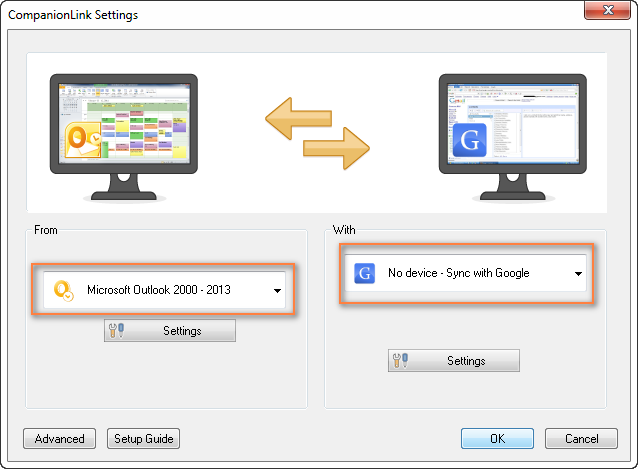
- اب آپ منتخب کرتے ہیں کہ آپ کن آئٹمز (کیلنڈرز، رابطے، کام) کو مطابقت پذیر بنانا چاہتے ہیں اور آیا یہ یک طرفہ یا دو طرفہ مطابقت پذیری ہوگی۔ ایسا کرنے کے لیے، مائیکروسافٹ آؤٹ لک کے نیچے سیٹنگز بٹن پر کلک کریں اور آپ کو درج ذیل نظر آئے گا۔اختیارات:
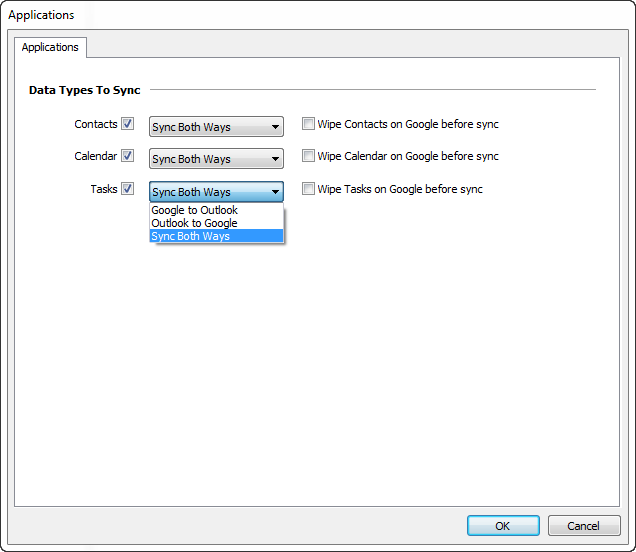
- Google کے نیچے Settings بٹن پر کلک کرنے سے "Google Settings" ڈائیلاگ ظاہر ہوگا جہاں آپ اپنے Gmail کی اسناد درج کرتے ہیں اور منتخب کرتے ہیں کہ کون سے کیلنڈرز کو مطابقت پذیر بنانا ہے - پہلے سے طے شدہ، منتخب کردہ، یا سب۔ 7> ٹیب کریں اور وہ وقت منتخب کریں جب آپ چاہتے ہیں کہ آئٹمز خود بخود مطابقت پذیر ہوجائیں۔
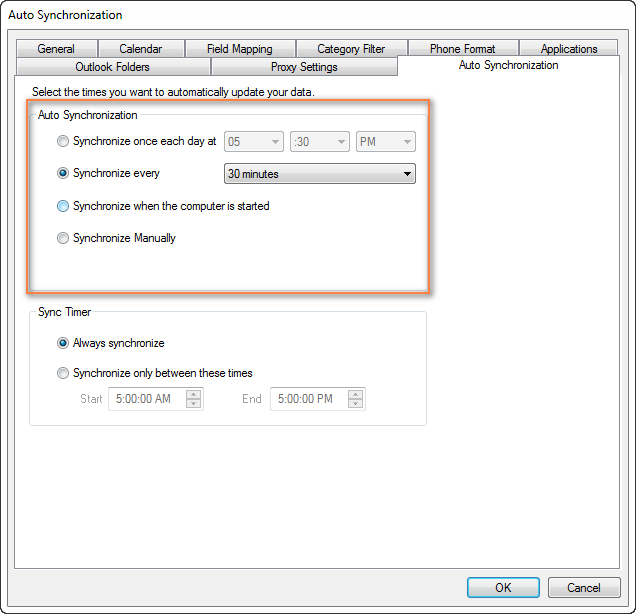
اب آپ بالکل تیار ہیں۔ بلاشبہ، آپ دوسرے ٹیبز کے درمیان سوئچ کر سکتے ہیں اور اگر آپ چاہیں تو دوسری ترتیبات کے ساتھ کھیل سکتے ہیں۔ مثال کے طور پر، آپ متعلقہ ٹیب پر کیٹیگری فلٹر سیٹ کرسکتے ہیں۔
CompanionLink کا میک ورژن بھی دستیاب ہے جو Mac اور Google کے درمیان 2 طرفہ مطابقت پذیری کو سپورٹ کرتا ہے۔ .
اگر آپ CompanionLink کی مطابقت پذیری کے ٹول کو آزمانے میں دلچسپی رکھتے ہیں، تو یہ پروڈکٹ کا صفحہ ہے - CompanionLink for Google۔ آزمائشی ورژن عوامی طور پر دستیاب نہیں ہے، حالانکہ، اور اسے حاصل کرنے کے لیے آپ کو اپنا ای میل پتہ فراہم کرنا ہوگا۔ میں ذاتی طور پر اس طرز عمل سے نفرت کرتا ہوں، لیکن شاید اس کے پیچھے ان کی کوئی نہ کوئی دلیل ہے۔ فی الحال CompanionLink قیمتوں کے دو ماڈل پیش کرتا ہے - $49.95 میں ایک بار لائسنس یا $14.95 میں 3 ماہ کی رکنیت۔
CompanionLink کے پیشہ : خصوصیت سے بھرپور، ترتیب دینے میں آسان؛ کیلنڈرز، رابطوں اور کاموں کی 1 طرفہ اور 2 طرفہ دستی یا خودکار مطابقت پذیری کی حمایت کرتا ہے۔ متعدد مطابقت پذیری کر سکتے ہیں۔کیلنڈرز کمپنی مفت فون سپورٹ فراہم کرتی ہے۔
CompanionLink Cons : صرف ادا شدہ ورژن دستیاب ہے، ٹرائل حاصل کرنے کے لیے پیچیدہ طریقہ کار۔
gSyncit - آؤٹ لک کیلنڈرز، رابطوں کو ہم آہنگ کرنے کے لیے سافٹ ویئر , Google کے ساتھ نوٹس اور ٹاسک
gSyncit مائیکروسافٹ آؤٹ لک کے لیے ایک ایڈ ان ہے جس کا مقصد آؤٹ لک اور گوگل کے درمیان کیلنڈرز (نیز روابط، نوٹس اور ٹاسک) کو ہم آہنگ کرنا ہے۔ یہ Evernote، Dropbox اور کچھ دوسرے اکاؤنٹس کے ساتھ ہم آہنگی کو بھی سپورٹ کرتا ہے اور آپ کو آؤٹ لک کیلنڈر میں درآمد کردہ Google کیلنڈر ایونٹس میں ترمیم کرنے دیتا ہے۔
gSyncit ٹول کا مفت اور ادا شدہ ورژن ہے۔ دونوں ورژن کیلنڈرز، کاموں، رابطوں اور نوٹوں کی 1 طرفہ اور 2 طرفہ مطابقت پذیری کی اجازت دیتے ہیں۔ تھوڑی دیر پہلے، یہ صرف 2 اہم حدود کے ساتھ سب سے زیادہ مقبول مفت ٹولز میں سے ایک تھا - صرف ایک کیلنڈر کی مطابقت پذیری اور آؤٹ لک پر ظاہر ہونے والا ایک پاپ اپ 15 سیکنڈ کی تاخیر سے شروع ہوتا ہے۔ تاہم، ورژن 4 میں متعارف کرائی گئی تبدیلیوں نے ایک غیر رجسٹرڈ ورژن کو تقریباً بیکار بنا دیا ہے:
- ایک گوگل اور آؤٹ لک کیلنڈر کو ہم آہنگ کرنا؛
- صرف 50 اندراجات کو ہم آہنگ کرنا؛
- کیا رابطوں/نوٹس/ٹاسک اندراجات کے لیے ڈیلیٹس کو سنک نہ کریں؛
- آؤٹ لک پر 2 پاپ اپ ایک کے بعد ایک شروع ہوتے ہیں، جس سے آپ کو بالترتیب 15 سیکنڈ اور 10 سیکنڈ انتظار کرنا پڑے گا؛
- خودکار مطابقت پذیری ہے مفت ورژن میں غیر فعال۔
لہذا، فی الحال gSyncit کا غیر رجسٹرڈ ورژن استعمال کیا جا سکتا ہے

